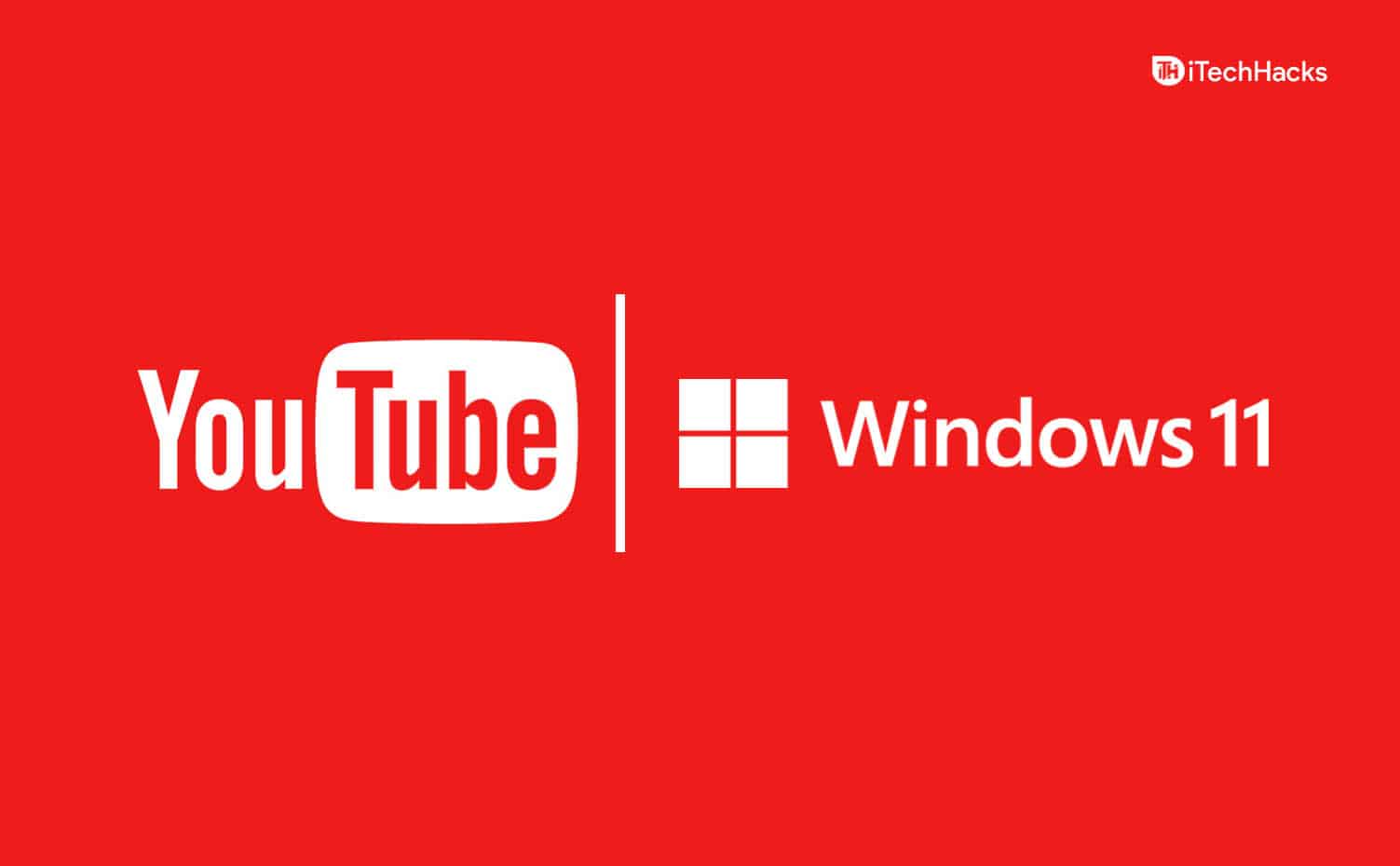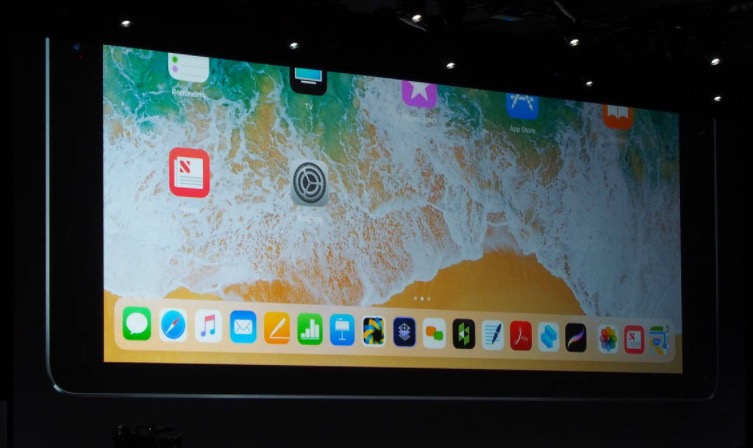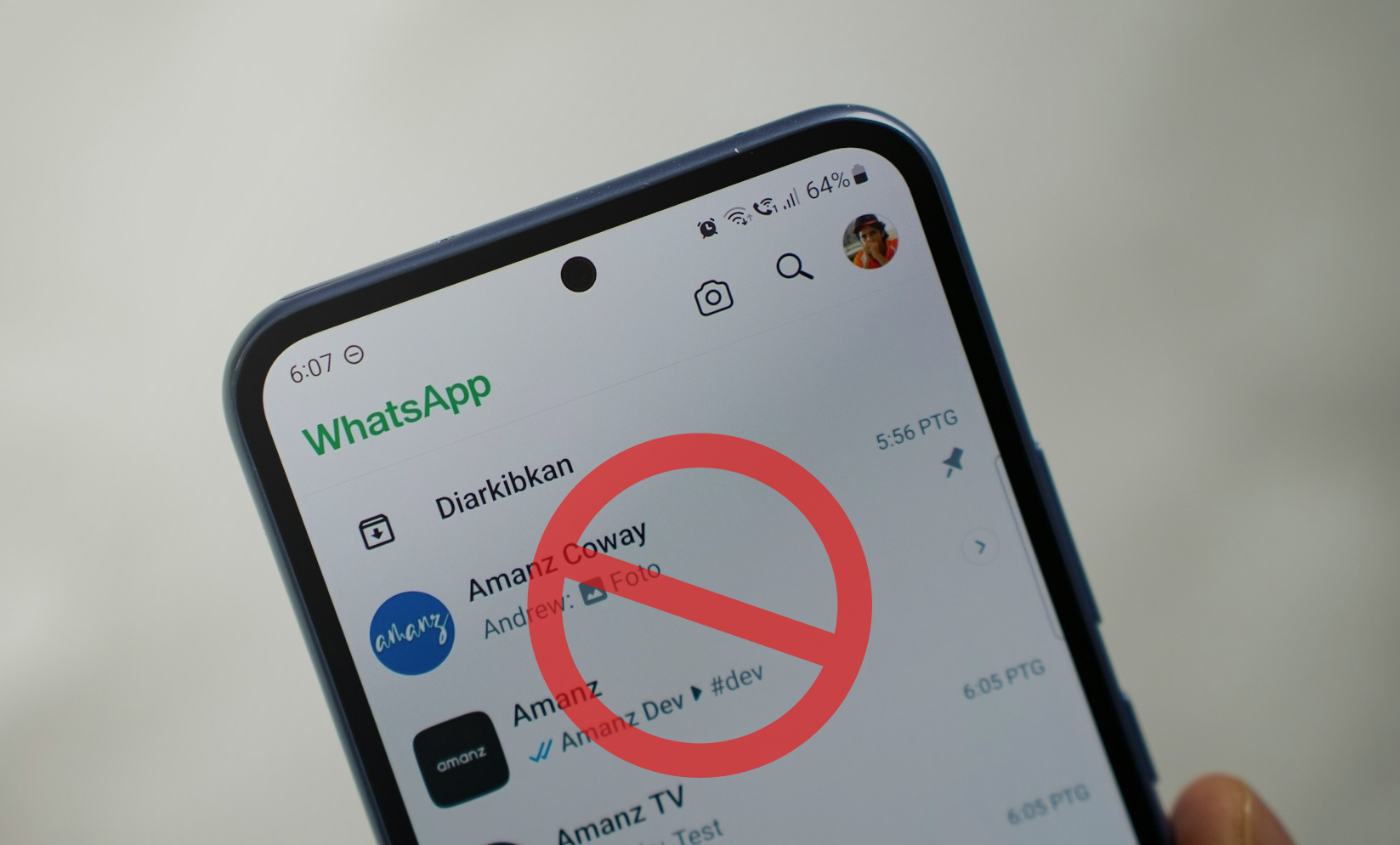L'uso di un browser alternativo quando YouTube non è riprodotto in video in Windows 11 può salvarti ulteriori problemi. Tuttavia, i passaggi seguenti lo risolveranno sul browser corrente.
1. Aggiorna il browser
Un driver obsoleto può potenzialmente attivare più problemi sul computer. Questo potrebbe essere il motivo per cui i video di YouTube non pagano su Windows 11. Basta aggiornarlo. I passaggi per aggiornare il browser dipenderanno dal browser, ma ti mostreremo i passaggi seguenti su Google Chrome.
1. Avvia il browser Chrome.
2. Digitare il percorso seguente nella barra degli indirizzi e premere Invio.
chrome://settings/
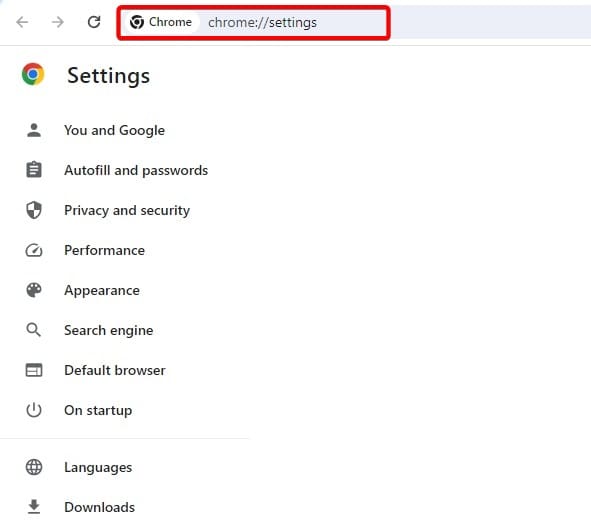
3. CliccaSu Chromesul riquadro sinistro e il browser dovrebbe aggiornare automaticamente.
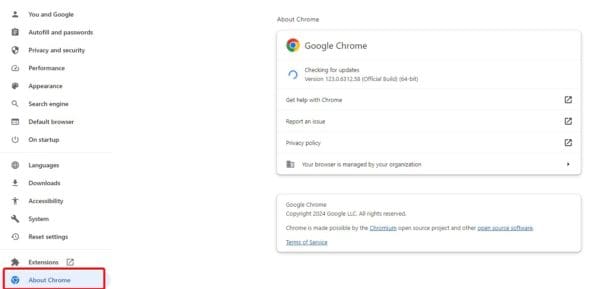
2. Cancella cache del browser
La cache aiuta a ottimizzare la velocità e l'efficienza, ma a volte potresti aver bisogno di farlo. Questo perché una cache vecchia o corrotta è spesso un motivo del problema video in Windows 11. Dovresti seguire i passaggi seguenti.
1. Avvia il tuo browser.
2. Premere CTRL + SHIFT + DEL per aprire i dati di navigazione. Questa chiave corta può essere diversa per altri browser.
3. CliccaCancella dati.
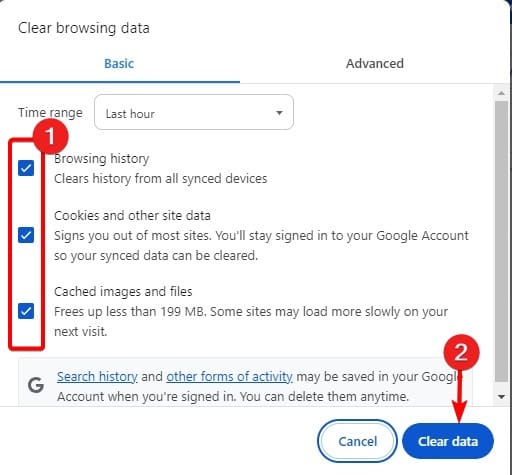
3. Disinstallare o spegnere la VPN
A volte, una VPN molto restrittiva può rendere impossibile la riproduzione di alcuni video di YouTube su un dispositivo Windows 11. In tal caso, la tua scommessa migliore è disinstallare o disabilitare temporaneamente la VPN. I passaggi dipenderanno dalla VPN che usi.
4. Pulisci finestre di avvio
Un avvio pulito del sistema operativo è anche una correzione valida. Questo perché disabilita tutti gli strumenti di terze parti. Se uno di questi strumenti provoca conflitti che innescano il problema della riproduzione di YouTube, questa soluzione lo risolverà.
1. Premere l'obiettivo di ingrandimento sulla barra delle applicazioni, digitaremsconfig, quindi fai clic suConfigurazione del sistemaattrezzo.
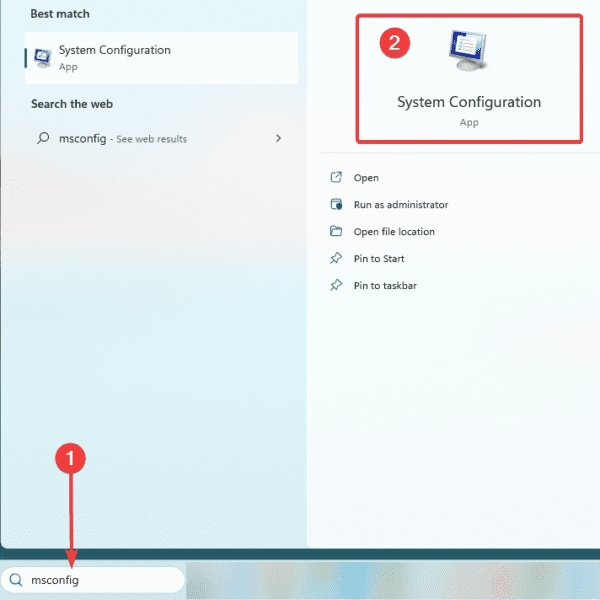
2. Fare clic suServiziScheda, controlla ilNascondi tutti i servizi MicrosoftOpzione, quindi fare clicDisabilita tutto.
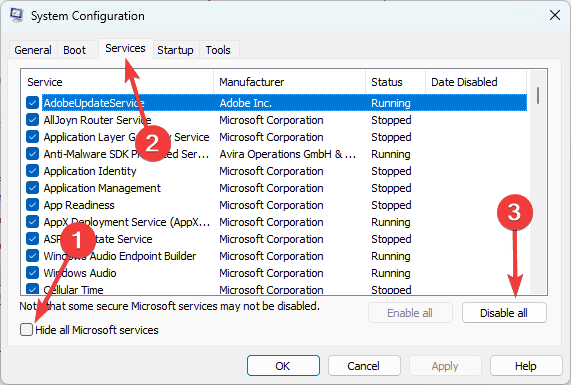
3. Fare clic suStartupTab, quindi ilApri Task Managercollegamento.
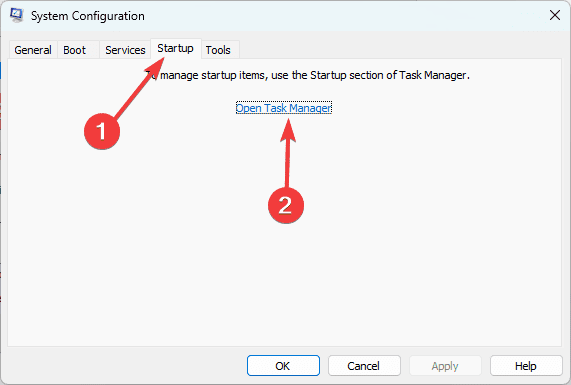
4. Seleziona un'app di avvio e fai clic suDisabilitare. Quindi ripeti questo passaggio per eventuali app aggiuntive che desideri disabilitare.
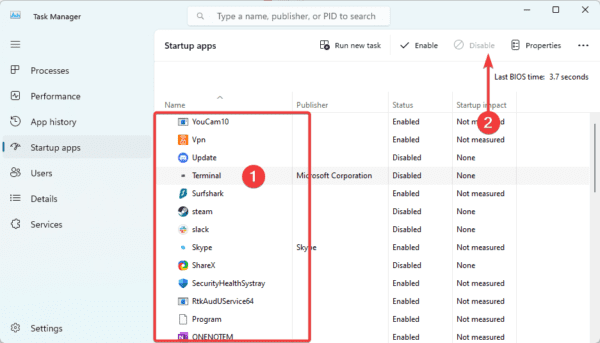
5. Torna alla schermata di configurazione del sistema e fai clic suOKpulsante.
6. Ora riavviare il computer e confermare che il problema dei video di YouTube non riproduce sul tuo computer Windows 11 è risolto.
Questo è tutto per questa guida.
Questo articolo è stato utile?
Grazie per il feedback!